Guía paso a paso: Instala Big Sur en una Mac 2011 utilizando Open Core
Instalar Big Sur en una Mac 2011 con Open Core
En este tutorial, te mostraremos cómo instalar macOS Big Sur en tu Mac 2011 utilizando Open Core. ¡Disfruta de todas las funciones y mejoras de Big Sur en tu antigua Mac!

Requisitos necesarios:
USB de 16 GB para crear el instalador.
Una copia del instalador de Big Sur. Descárgalo aquí: [Enlace de descarga del instalador de Big Sur].
El archivo de Open Core. Descárgalo aquí: [Enlace de descarga de Open Core].
https://www.tiktok.com/@serviciosapplemac.com/video/7226166735479573765?is_from_webapp=1&web_id=7224307888033170949
https://www.tiktok.com/@serviciosapplemac.com/video/7226171721945074949?is_from_webapp=1&web_id=7224307888033170949
PASO 1: Crear el instalador de Big Sur
- Abre la terminal y escribe el siguiente comando: sudo /Applications/Install\ macOS\ BigSurInstaller.app/Contents/Resources/createinstallmedia –volume /Volumes/USB Asegúrate de tener el instalador de Big Sur en la carpeta de Aplicaciones y reemplaza “USB” con el nombre exacto de tu unidad USB. Puedes obtener este nombre desde la utilidad de discos de tu Mac.
PASO 2: Configurar Open Core
- Copia el archivo de Open Core en la carpeta de Aplicaciones y ejecútalo.
- Selecciona la opción de instalar Open Core en un USB externo y elige tu instalador de Big Sur.
- Permite que se complete la instalación y reinicia tu Mac. Ahora el instalador está listo.
PASO 3: Iniciar la instalación de Big Sur
- Conecta el USB de instalación y arranca tu Mac presionando la tecla “Opción” para acceder al menú de arranque.
- Selecciona “Efi Boot” y luego elige el instalador de Big Sur.
- Sigue el proceso de instalación de Big Sur como de costumbre.
PASO 4: Parchar con Open Core
- Una vez finalizada la instalación, es necesario parchar el disco duro donde se instaló Big Sur utilizando Open Core.
- Reinicia tu equipo.
- Opcionalmente, puedes parchar la raíz nuevamente desde Open Core y reiniciar.
PASO 5: Iniciar tu Mac en Big Sur
- Inicia tu Mac sin el USB conectado y presiona la tecla “Opción” para acceder a Efi Boot.
- Selecciona “Bigsur” y presiona Enter.
- ¡Listo! Ahora puedes disfrutar de macOS Big Sur en tu Mac 2011.
Consejo adicional:
Si deseas que tu Mac inicie automáticamente en Big Sur, sigue estos pasos:
- Inicia tu Mac presionando la tecla “Opción”.
- En el menú donde se muestra Efi Boot, presiona la tecla “Control” y verás que su ícono cambia.
- Presiona Enter y repite el mismo proceso para seleccionar Big Sur.
¡Disfruta de todas las ventajas de Big Sur en tu Mac 2011 gracias a Open Core!
Relacionado
Author